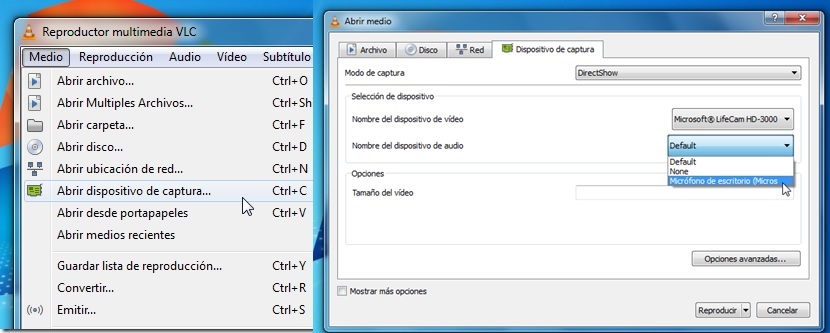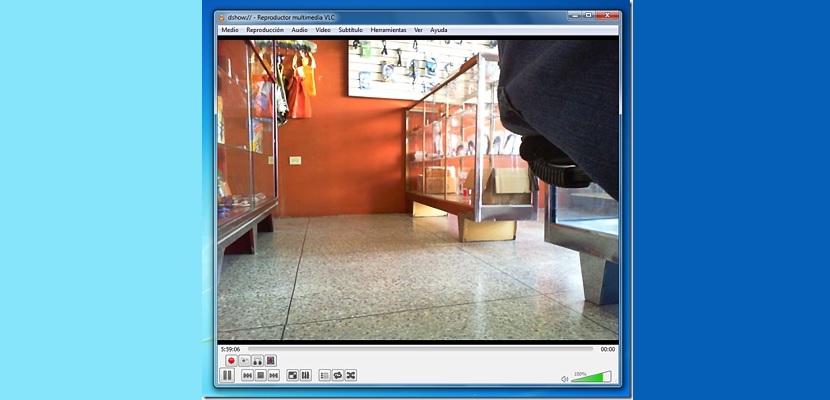
נגן המדיה VLC הוא אחד היישומים הנפוצים ביותר על ידי מספר גדול של אנשים שרוצים הפעל אודיו ווידאו גם ב- Windows; היתרונות של כלי זה מרובים, מכיוון שכדי שיופעל קובץ מולטימדיה (ברוב המקרים) אין צורך בהתקנת קודק מיוחד.
בלי לנסות לבצע איזושהי השוואה, אבל GOM Player הוא גם יישום מעניין שעוזר לנו להפעיל סרטונים כמו VLC Media Player, אך רק לעשות דמיון לעובדה שלא נדרשת התקנת קודק מיוחד. עכשיו, מה היית חושב אם היינו מזכירים בדיוק את זה ל- VLC Media Player יש אפשרות להקליט וידאו באמצעות מצלמת האינטרנט שלך בלבד. זו תהיה עזרה נהדרת בה נוכל להשתמש אם ברגע מסוים אין לנו יישום העומד לנו לעזור לנו במשימה זו.
אפשר אפשרויות נוספות ב- VLC Media Player
כמו כל כלי שנוכל להוריד ולהתקין ב- Windows (ובפלטפורמות אחרות), גם ל- VLC Media Player יש אפשרויות מסוימות שנשמרות "בלתי נראות" לכולם לראות; נדרש רק לאתר אותם כך שיוצגו מיד, דבר שנסביר להלן באמצעות סדרת צעדים מוצעים.
קודם כל עליך להפעיל את VLC Media Player לאחר שהתקנת כלי זה ב- Windows; "הרשאות מנהל" אינן נדרשות אם כי מטעמי אבטחה, יהיה זה נוח לבצע משימה זו הימנע מקפאה כלשהי במהלך הקלטת וידאו (וזה מה שמעסיק אותנו לעת עתה). לאחר שהפעלנו את הכלי הזה, עלינו לעבור לאפשרות «Ver»מוצג בסרגל האפשרויות בראש הממשק.
אפשרות זו משמשת בדרך כלל להפעלת חלונות או פונקציות מסוימים המסתתרים באופן קבוע, מה שאומר שהם אינם מושבתים. ממש כאן עלינו להפעיל אחד מהם, שאומר "בקרות מתקדמות".
אם נשים לב לסרגל ההפעלה של קובץ המולטימדיה שמוצג בתחתיתו, נוכל להתפעל מכך שיופיע מיד נוסף, אשר יטפל רק באפשרויות הקלטת הווידיאו; פירוש הדבר שעלינו להיות בהכרח מצלמת רשת, דבר שאנו מוצאים ללא בעיה משמעותית במחשבים אישיים ניידים, אם כי נוכל להשתמש גם בכזו המתחברת דרך יציאת ה- USB של המחשב השולחני שלנו.
כשאנחנו כבר יכולים להתפעל מהסרגל הפעיל השני, עלינו לעבור לאפשרות של «Medio»שנמצא בסרגל האפשרויות בחלק העליון של ממשק נגן המדיה VLC; שם נמצא אפשרות שאומרת «מכשיר לכידה פתוח ...«, אותו דבר שנצטרך לבחור בו בכדי שנוכל להיכנס לתצורה של מצלמת האינטרנט בה נשתמש בכלי זה בכדי לצלם תמונות מסוימות.
הקלט וידיאו או צלם תמונות באמצעות VLC Media Player
בחלון החדש שיופיע עלינו להגדיר את סוג האביזר או ההתקן בו נשתמש להקלטת הווידיאו וכן את זה שנשתמש בו להקלטת שמע; ברגע שנעשה את התצורה נוכל לסגור חלון זה כדי להתכונן לבדיקת נגן המדיה של VLC על ידי הקלטת כל סצנת וידיאו שנמצאת מול המחשב האישי שלנו.
לסרגל החדש שהפעלנו בעבר תהיה אפשרות להקליט וידאו או שמע רק אם נרצה בכך; נוכל לצלם גם כמה תמונות כתמונות או כתמונות.
לסיכום, VLC Media Player יכול להיות כלי מצוין עבור להשתמש בחינם לחלוטין במחשב האישי שלנו עם Windows, היכולת להקליט סצנות וידאו מסוימות או לצלם (תמונות סטילס); עם תכנות נכון בתוך מערכת הפעלה זו תהיה לנו היכולת שלכידות אלה נעשות בזמן מסוים, דבר שמשמש בדרך כלל את המשתמשים במצלמות רשת כאמצעי אבטחה בעסקים שלהם.